proe应用技巧
- 格式:ppt
- 大小:777.50 KB
- 文档页数:31
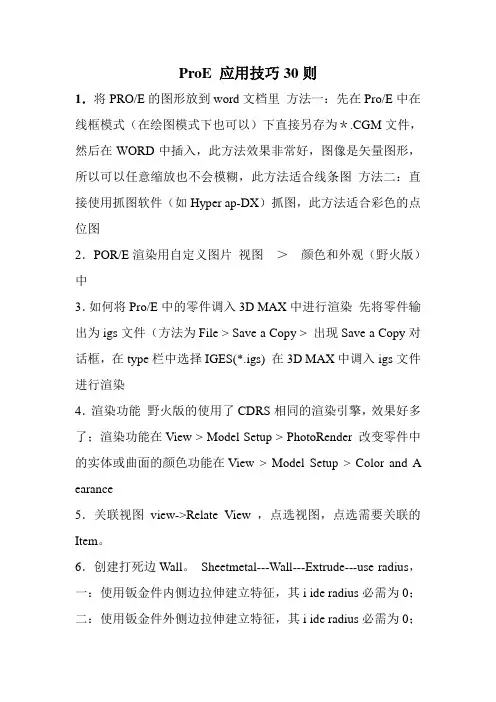
ProE 应用技巧30则1.将PRO/E的图形放到word文档里方法一:先在Pro/E中在线框模式(在绘图模式下也可以)下直接另存为*.CGM文件,然后在WORD中插入,此方法效果非常好,图像是矢量图形,所以可以任意缩放也不会模糊,此方法适合线条图方法二:直接使用抓图软件(如Hyper ap-DX)抓图,此方法适合彩色的点位图2.POR/E渲染用自定义图片视图>颜色和外观(野火版)中3.如何将Pro/E中的零件调入3D MAX中进行渲染先将零件输出为igs文件(方法为File > Save a Copy > 出现Save a Copy对话框,在type栏中选择IGES(*.igs) 在3D MAX中调入igs文件进行渲染4.渲染功能野火版的使用了CDRS相同的渲染引擎,效果好多了;渲染功能在View > Model Setup > PhotoRender 改变零件中的实体或曲面的颜色功能在View > Model Setup > Color and A earance5.关联视图view->Relate View ,点选视图,点选需要关联的Item。
6.创建打死边Wall。
Sheetmetal---Wall---Extrude---use radius,一:使用钣金件内侧边拉伸建立特征,其i ide radius必需为0;二:使用钣金件外侧边拉伸建立特征,其i ide radius必需为0;要画外侧轮廓线。
7.创建压边先切除缺口;Sheetmetal---Wall---Extrude---use radius在切除边上拉伸特征。
i ide radius设为0。
8. 翻孔攻丝打底孔;Sheetmetal---Wall---Swept-.>Use Radius 草绘翻孔高度直线;定义Radius;Cosmetics---Thread,注意选择翻孔上来的直孔璧。
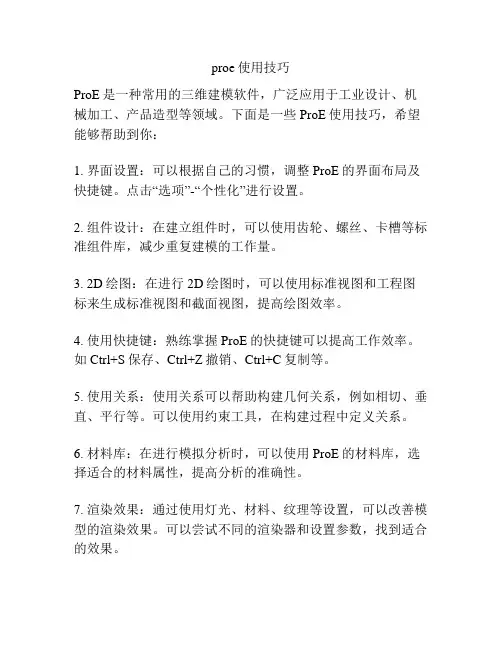
proe使用技巧ProE是一种常用的三维建模软件,广泛应用于工业设计、机械加工、产品造型等领域。
下面是一些ProE使用技巧,希望能够帮助到你:1. 界面设置:可以根据自己的习惯,调整ProE的界面布局及快捷键。
点击“选项”-“个性化”进行设置。
2. 组件设计:在建立组件时,可以使用齿轮、螺丝、卡槽等标准组件库,减少重复建模的工作量。
3. 2D绘图:在进行2D绘图时,可以使用标准视图和工程图标来生成标准视图和截面视图,提高绘图效率。
4. 使用快捷键:熟练掌握ProE的快捷键可以提高工作效率。
如Ctrl+S保存、Ctrl+Z撤销、Ctrl+C复制等。
5. 使用关系:使用关系可以帮助构建几何关系,例如相切、垂直、平行等。
可以使用约束工具,在构建过程中定义关系。
6. 材料库:在进行模拟分析时,可以使用ProE的材料库,选择适合的材料属性,提高分析的准确性。
7. 渲染效果:通过使用灯光、材料、纹理等设置,可以改善模型的渲染效果。
可以尝试不同的渲染器和设置参数,找到适合的效果。
8. 变量定义:通过定义变量,可以方便地进行参数化建模。
通过修改变量的值,可以快速修改模型的尺寸,提高建模效率。
9. 文件管理:在进行较大规模的工程项目时,可以使用ProE的文件管理功能,进行文件的版本控制和共享,便于团队协作。
10. 常用功能:除了基本的建模、装配、绘图功能外,还可以尝试使用其他高级功能,如曲面建模、模拟分析、动态仿真等,丰富模型的表现形式。
以上是一些ProE的使用技巧,希望对你有所帮助。
使用任何软件都需要不断的实践和探索,只有不断尝试,才能发现更多的功能和技巧。
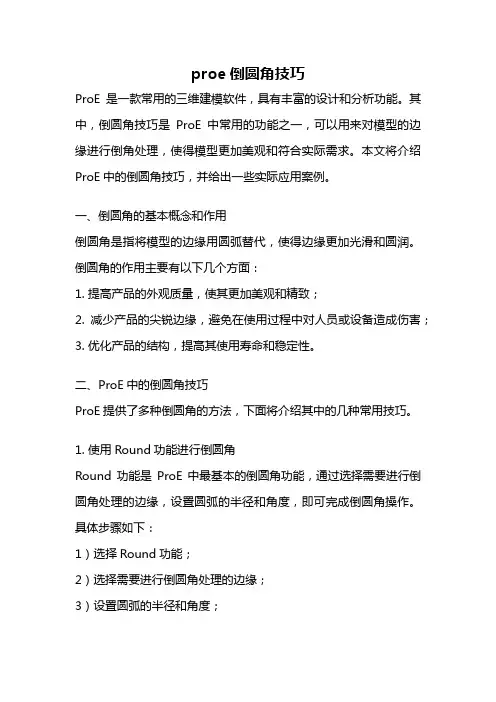
proe倒圆角技巧ProE是一款常用的三维建模软件,具有丰富的设计和分析功能。
其中,倒圆角技巧是ProE中常用的功能之一,可以用来对模型的边缘进行倒角处理,使得模型更加美观和符合实际需求。
本文将介绍ProE中的倒圆角技巧,并给出一些实际应用案例。
一、倒圆角的基本概念和作用倒圆角是指将模型的边缘用圆弧替代,使得边缘更加光滑和圆润。
倒圆角的作用主要有以下几个方面:1. 提高产品的外观质量,使其更加美观和精致;2. 减少产品的尖锐边缘,避免在使用过程中对人员或设备造成伤害;3. 优化产品的结构,提高其使用寿命和稳定性。
二、ProE中的倒圆角技巧ProE提供了多种倒圆角的方法,下面将介绍其中的几种常用技巧。
1. 使用Round功能进行倒圆角Round功能是ProE中最基本的倒圆角功能,通过选择需要进行倒圆角处理的边缘,设置圆弧的半径和角度,即可完成倒圆角操作。
具体步骤如下:1)选择Round功能;2)选择需要进行倒圆角处理的边缘;3)设置圆弧的半径和角度;4)确认设置,并完成倒圆角操作。
2. 使用Blend功能进行倒圆角Blend功能是ProE中另一种常用的倒圆角技巧,通过选择需要进行倒圆角处理的边缘和相邻面,设置圆弧的半径和角度,即可完成倒圆角操作。
具体步骤如下:1)选择Blend功能;2)选择需要进行倒圆角处理的边缘和相邻面;3)设置圆弧的半径和角度;4)确认设置,并完成倒圆角操作。
3. 使用Chamfer功能进行倒圆角Chamfer功能是ProE中一种对边缘进行倒角处理的技巧,与Round和Blend不同,Chamfer并不是将边缘替换为圆弧,而是将边缘两侧切割成倾斜的平面。
具体步骤如下:1)选择Chamfer功能;2)选择需要进行倒角处理的边缘;3)设置倒角的距离和角度;4)确认设置,并完成倒角操作。
三、倒圆角的实际应用案例倒圆角技巧在实际的产品设计中有着广泛的应用。
下面将介绍几个常见的实际案例。

PROE中的一些小资料()1,质量零件编辑-设置-质量属性-设置密度-生成报告(必须的)--再生模型这样在工具-参数能得到零件的质量。
组件,编辑-设置-质量属性-生成报告(必须的)再生模型这样在工具-参数能得到装配件的质量。
2 装配骨架A,建立装配骨架时最好选用“面”,不要选用实体。
这样可以选用“面组”进行“发布几何”(插入-数据共享-发布几何)。
发布几何以后生成的是“出版几何”。
B,建立元件或子组件,先建立元件,然后激活,(不进入),插入—数据共享-复制几何,选择要复制的’出版几何“然后复制。
Ok。
然后进入新建立的元件进行修改。
装配骨架,可以固定装配的位置,可以隐藏,不影响装配图。
同时也可以采用坐标装配的方法。
3 坐标装配时坐标系的反算。
(20090626)A,装配好子组件(元件)与骨架关系(非坐标系),由一个子组件与骨架关系为省缺(即此组件与骨架的坐标REF重合),其他子组件安装在这个组件上。
B,反算相对坐标系1)工具-组件设置-参照控制-选择“在子组件内部”2)激活骨架建立坐标系csn,参考坐标系为子组件(元件)的REF,x,yz相对位置为0,0,0。
3)激活骨架编辑csn选则参考坐标系为骨架的ref。
保存。
此时,csn空间位置没有变化。
4)激活整个组件,编辑子组件的编辑定义,修改装配关系为坐标系装配。
(删除原装配关系。
选择坐标系,分别选择csn和子组件ref。
完成ok.4,二维图中插入绘图符号插入――绘图符号――自调色板。
选择要用到的绘图符号,可一次多选,ok,修改。
5,质量后面修改为小数点为1位。
&mdl.generic.weight:6[.1]6,二维剖视图(20090629)6.1 板类材料在做剖面的时候,在proe中会有剖面线,这与机械制图中是有较大差别的。
所以“取消板类剖面线”采用特殊方法,a 双击剖面线,修改剖面线,上下元件—选中要排除剖面线的零件,排除。
要用的时候可以恢复。
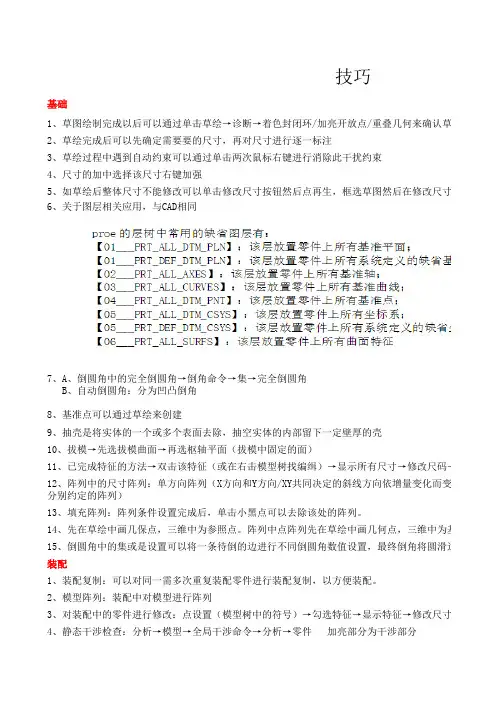
技巧基础1、草图绘制完成以后可以通过单击草绘→诊断→着色封闭环/加亮开放点/重叠几何来确认草绘2、草绘完成后可以先确定需要要的尺寸,再对尺寸进行逐一标注3、草绘过程中遇到自动约束可以通过单击两次鼠标右键进行消除此干扰约束4、尺寸的加中选择该尺寸右键加强5、如草绘后整体尺寸不能修改可以单击修改尺寸按钮然后点再生,框选草图然后在修改尺寸里6、关于图层相关应用,与CAD相同7、A、倒圆角中的完全倒圆角→倒角命令→集→完全倒圆角B、自动倒圆角:分为凹凸倒角8、基准点可以通过草绘来创建9、抽壳是将实体的一个或多个表面去除,抽空实体的内部留下一定壁厚的壳10、拔模→先选拔模曲面→再选枢轴平面(拔模中固定的面)11、已完成特征的方法→双击该特征(或在右击模型树找编缉)→显示所有尺寸→修改尺码→回12、阵列中的尺寸阵列:单方向阵列(X方向和Y方向/XY共同决定的斜线方向依增量变化而变化分别约定的阵列)13、填充阵列:阵列条件设置完成后,单击小黑点可以去除该处的阵列。
14、先在草绘中画几保点,三维中为参照点。
阵列中点阵列先在草绘中画几何点,三维中为基准15、倒圆角中的集或是设置可以将一条待倒的边进行不同倒圆角数值设置,最终倒角将圆滑过渡装配1、装配复制:可以对同一需多次重复装配零件进行装配复制,以方便装配。
2、模型阵列:装配中对模型进行阵列3、对装配中的零件进行修改:点设置(模型树中的符号)→勾选特征→显示特征→修改尺寸→4、静态干涉检查:分析→模型→全局干涉命令→分析→零件 加亮部分为干涉部分高级命令:曲面设计1、曲面网格的设置:视图→模型设置→网格曲面→选需要显示的曲面(可以设置第一和第二方2、曲面偏移分为一般偏移和拔模偏移,拔模偏移为在曲面上长出一个新的曲面进行偏移,需草3、曲面倒圆角中的曲线倒圆角:选择要倒角的直线,显示调节倒角大小的小方块,按住SHIFT向4、曲面的偏移分析:分析→几何→偏移分析(可以分析出曲面可以加厚的大小)5、曲面偏移中的替换面与曲面和实体间的实体化效果是一样的6、实体选几何可以选到面,在实体上选中的面直接去偏移其结果为新的实体,选中的面复制后7、旋转时与旋转轴相重合的线不能有结点,需为一条完整的直线,否则不能完成旋转。
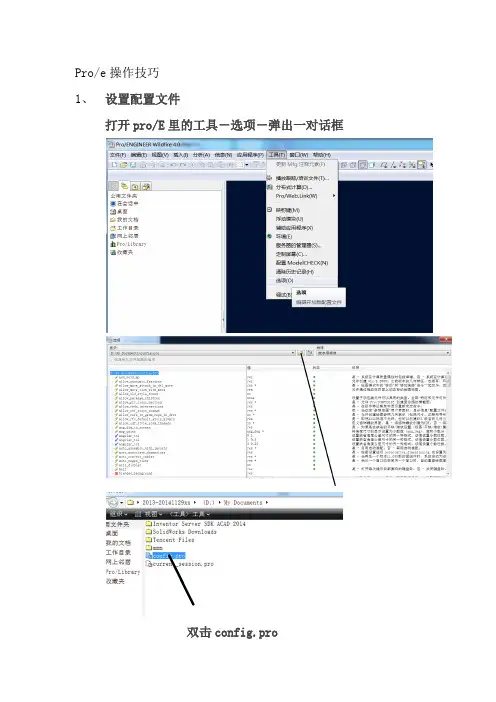
Pro/e操作技巧1、设置配置文件打开pro/E里的工具-选项-弹出一对话框双击config.pro设置配置文件。
再按应用与确定2、proe尺寸标注问题-如何将数字改成字母@d 改成@O+空格再加你想要的数值3、projection_typethird_angle改为first_angle就为第一视图4、改字体Wimdows7里在Wimdows-fonts里找到所要字体拷贝到Pro/e安装盘的目录里C:progeam Files\PTC\Creo Elements\Pro5.0\text\fonts或C:progeam Files(X86)\proeWildfire 4.0 \text\fonts里在curr_proc_comp_def_font改为simfang5、line_style_standard文本颜色改为std_ansi6、控制尺寸几何差显示tol_display改为yes7、直径标注为水平text_orientation改为parallel_diam_horiz8、控制尺寸后面的小数点位数dim_trail_zero_max_places改为09、 PTC10、Pro/E11、、12、Creo13、Parametric14、低版本打开高版本的15、readnewermodels.dll16、文件使用说明:17、1.Pro/E 4.0打开Pro/E 5.018、文件的方法:首先需要找到Pro/E 5.0的readnewermodels.dll文件,即把Pro/E 5.0安装目录:D:\Program Files\PTC\Creo Elements\Pro5.0\i486_nt\gcri文件夹下的readnewermodels.dll复制到Pro/E 4.0安装目录:XX\i486_nt\obj文件夹下即可。
2.Pro/E 5.0打开Parametric 2.0文件的方法:同样需要找到Parametric 2.0的readnewermodels.dll文件,即把Parametric 2.0安装目录:D:\Program Files\PTC\Creo 2.0\Common Files\F000\i486_nt\gcri文件夹下的readnewermodels.dll复制到Pro/E 5.0安装目录的D:\Program Files\PTC\Creo Elements\Pro5.0\i486_nt\obj文件夹下即可。
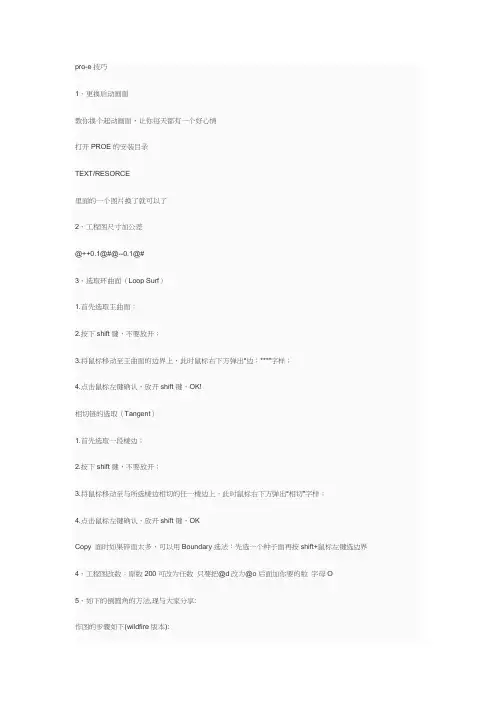
pro-e技巧1、更换启动画面教你换个起动画面,让你每天都有一个好心情打开PROE的安装目录TEXT/RESORCE里面的一个图片换了就可以了2、工程图尺寸加公差@++0.1@#@--0.1@#3、选取环曲面(Loop Surf)1.首先选取主曲面;2.按下shift键,不要放开;3.将鼠标移动至主曲面的边界上,此时鼠标右下方弹出“边:***”字样;4.点击鼠标左键确认,放开shift键,OK!相切链的选取(Tangent)1.首先选取一段棱边;2.按下shift键,不要放开;3.将鼠标移动至与所选棱边相切的任一棱边上,此时鼠标右下方弹出“相切”字样;4.点击鼠标左键确认,放开shift键,OKCopy 面时如果碎面太多,可以用Boundary选法:先选一个种子面再按shift+鼠标左键选边界4、工程图改数:原数200可改为任数只要把@d改为@o后面加你要的数字母O5、如下的倒圆角的方法,现与大家分享:作图的步骤如下(wildfire版本):1>在需要倒角的边上创建倒角参考终止点;2>用做变倒角的方法,先做好变倒角,不要点"完成";3>击活"switch to transition"4>单击"Transitions"5>在已生成的成灰色的倒角上选取不需要的那部分倒角6>在"Default (stop case 3 )"下拉菜单中选取"stop at reference"7>在"stop references"选项栏中选取你创建的倒角终止点.结果如下图所示:6、b配模式下的小[T,可能大家还不知道:在b配一工件r,{Mr工件可能位置不好,可以按CTRL+AlT+鼠擞益I-----平移;可以按CTRL+AlT+鼠酥墟I-----旋D;可以按CTRL+AlT+鼠俗箧I-----平移其它已b配好的工件7、你是不是很烦野火中灰灰的界面,而怀念2001的界面。
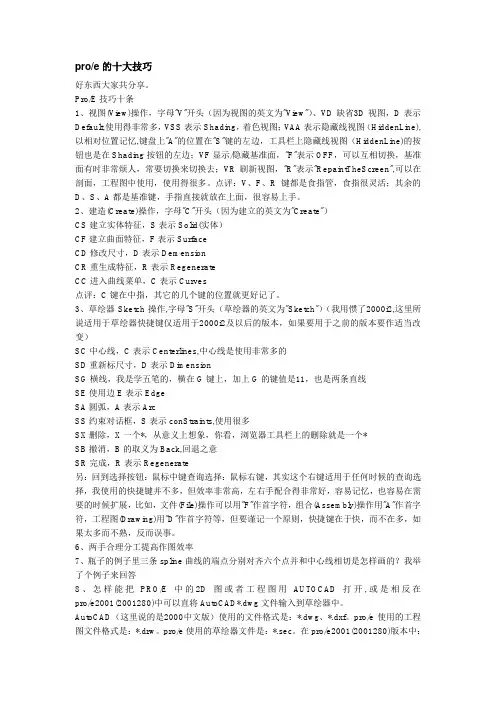
pro/e的十大技巧好东西大家共分享。
Pro/E技巧十条1、视图(View)操作,字母"V"开头(因为视图的英文为"View")、VD缺省3D视图,D表示Default,使用得非常多,VSS表示Shading,着色视图;VAA表示隐藏线视图(HiddenLine),以相对位置记忆,键盘上"A"的位置在"S"键的左边,工具栏上隐藏线视图(HiddenLine)的按钮也是在Shading按钮的左边;VF显示/隐藏基准面,"F"表示OFF,可以互相切换,基准面有时非常烦人,常要切换来切换去;VR刷新视图,"R"表示"RepaintTheScreen",可以在剖面,工程图中使用,使用得很多。
点评:V、F、R键都是食指管,食指很灵活;其余的D、S、A都是基准键,手指直接就放在上面,很容易上手。
2、建造(Create)操作,字母"C"开头(因为建立的英文为"Create")CS建立实体特征,S表示Solid(实体)CF建立曲面特征,F表示SurfaceCD修改尺寸,D表示DemensionCR重生成特征,R表示RegenerateCC进入曲线菜单,C表示Curves点评:C键在中指,其它的几个键的位置就更好记了。
3、草绘器Sketch操作,字母"S"开头(草绘器的英文为"Sketch")(我用惯了2000i2,这里所说适用于草绘器快捷键仅适用于2000i2及以后的版本,如果要用于之前的版本要作适当改变)SC中心线,C表示Centerlines,中心线是使用非常多的SD重新标尺寸,D表示DimensionSG横线,我是学五笔的,横在G键上,加上G的键值是11,也是两条直线SE使用边E表示EdgeSA圆弧,A表示ArcSS约束对话框,S表示conStraints,使用很多SX删除,X一个*,从意义上想象,你看,浏览器工具栏上的删除就是一个*SB撤消,B的取义为Back,回退之意SR完成,R表示Regenerate另:回到选择按钮:鼠标中键查询选择:鼠标右键,其实这个右键适用于任何时候的查询选择,我使用的快捷键并不多,但效率非常高,左右手配合得非常好,容易记忆,也容易在需要的时候扩展,比如,文件(File)操作可以用"F"作首字符,组合(Assembly)操作用"A"作首字符,工程图(Drawing)用"D"作首字符等,但要谨记一个原则,快捷键在于快,而不在多,如果太多而不熟,反而误事。
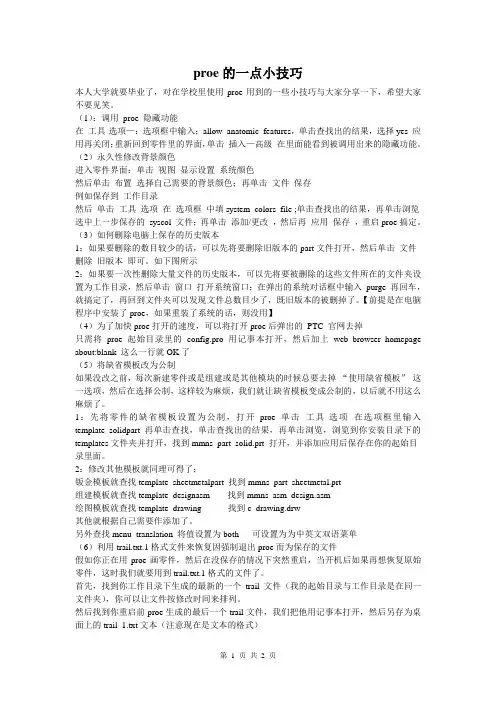
proe的一点小技巧本人大学就要毕业了,对在学校里使用proe用到的一些小技巧与大家分享一下,希望大家不要见笑。
(1):调用proe 隐藏功能在工具-选项—:选项框中输入:allow_anatomic_features,单击查找出的结果,选择yes 应用再关闭;重新回到零件里的界面,单击插入—高级在里面能看到被调用出来的隐藏功能。
(2)永久性修改背景颜色进入零件界面:单击视图_显示设置_系统颜色然后单击布置选择自己需要的背景颜色;再单击文件_保存例如保存到工作目录然后单击工具_选项在选项框中填system_colors_file ;单击查找出的结果,再单击浏览选中上一步保存的syscol 文件;再单击添加/更改,然后再应用保存,重启proe搞定。
(3)如何删除电脑上保存的历史版本1:如果要删除的数目较少的话,可以先将要删除旧版本的part文件打开,然后单击文件_删除_旧版本即可。
如下图所示2:如果要一次性删除大量文件的历史版本,可以先将要被删除的这些文件所在的文件夹设置为工作目录,然后单击窗口_打开系统窗口;在弹出的系统对话框中输入purge 再回车,就搞定了,再回到文件夹可以发现文件总数目少了,既旧版本的被删掉了。
【前提是在电脑程序中安装了proe,如果重装了系统的话,则没用】(4)为了加快proe打开的速度,可以将打开proe后弹出的PTC 官网去掉只需将proe起始目录里的config.pro 用记事本打开,然后加上web_browser_homepage about:blank 这么一行就OK了(5)将缺省模板改为公制如果没改之前,每次新建零件或是组建或是其他模块的时候总要去掉“使用缺省模板”这一选项,然后在选择公制,这样较为麻烦,我们就让缺省模板变成公制的,以后就不用这么麻烦了。
1:先将零件的缺省模板设置为公制,打开proe单击工具-选项在选项框里输入template_solidpart 再单击查找,单击查找出的结果,再单击浏览,浏览到你安装目录下的templates文件夹并打开,找到mmns_part_solid.prt 打开,并添加应用后保存在你的起始目录里面。
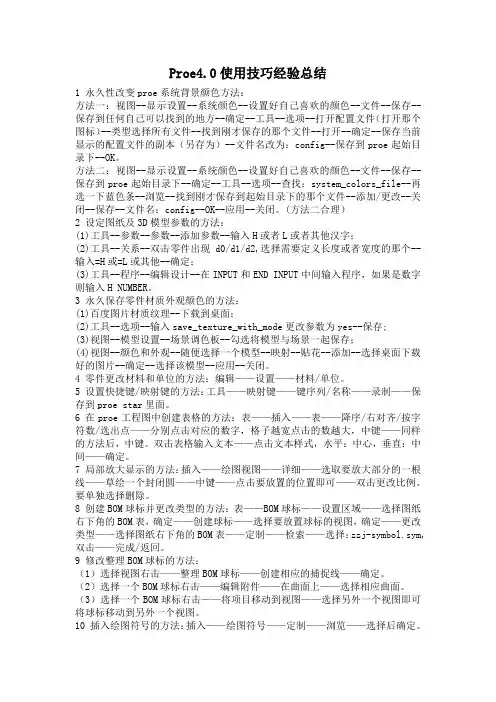
Proe4.0使用技巧经验总结1 永久性改变proe系统背景颜色方法:方法一:视图--显示设置--系统颜色--设置好自己喜欢的颜色--文件--保存--保存到任何自己可以找到的地方--确定--工具--选项--打开配置文件(打开那个图标)--类型选择所有文件--找到刚才保存的那个文件--打开--确定--保存当前显示的配置文件的副本(另存为)--文件名改为:config--保存到proe起始目录下--OK。
方法二:视图--显示设置--系统颜色--设置好自己喜欢的颜色--文件--保存--保存到proe起始目录下--确定--工具--选项--查找:system_colors_file--再选一下蓝色条--浏览--找到刚才保存到起始目录下的那个文件--添加/更改--关闭--保存--文件名:config--OK--应用--关闭。
(方法二合理)2 设定图纸及3D模型参数的方法:(1)工具--参数--参数--添加参数--输入H或者L或者其他汉字;(2)工具--关系--双击零件出现d0/d1/d2,选择需要定义长度或者宽度的那个--输入=H或=L或其他--确定;(3)工具--程序--编辑设计--在INPUT和END INPUT中间输入程序,如果是数字则输入H NUMBER。
3 永久保存零件材质外观颜色的方法:(1)百度图片材质纹理--下载到桌面;(2)工具--选项--输入save_texture_with_mode更改参数为yes--保存;(3)视图--模型设置--场景调色板--勾选将模型与场景一起保存;(4)视图--颜色和外观--随便选择一个模型--映射--贴花--添加--选择桌面下载好的图片--确定--选择该模型--应用--关闭。
4 零件更改材料和单位的方法:编辑——设置——材料/单位。
5 设置快捷键/映射键的方法:工具——映射键——键序列/名称——录制——保存到proe star里面。
6 在proe工程图中创建表格的方法:表——插入——表——降序/右对齐/按字符数/选出点——分别点击对应的数字,格子越宽点击的数越大,中键——同样的方法后,中键。
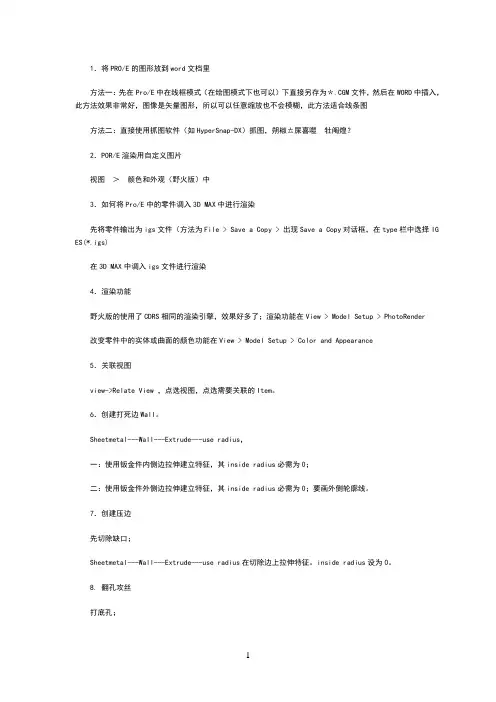
1.将PRO/E的图形放到word文档里方法一:先在Pro/E中在线框模式(在绘图模式下也可以)下直接另存为*.CGM文件,然后在WORD中插入,此方法效果非常好,图像是矢量图形,所以可以任意缩放也不会模糊,此方法适合线条图方法二:直接使用抓图软件(如HyperSnap-DX)抓图,朔椒ㄊ屎喜噬牡阄煌?2.POR/E渲染用自定义图片视图>颜色和外观(野火版)中3.如何将Pro/E中的零件调入3D MAX中进行渲染先将零件输出为igs文件(方法为File > Save a Copy > 出现Save a Copy对话框,在type栏中选择IG ES(*.igs)在3D MAX中调入igs文件进行渲染4.渲染功能野火版的使用了CDRS相同的渲染引擎,效果好多了;渲染功能在View > Model Setup > PhotoRender改变零件中的实体或曲面的颜色功能在View > Model Setup > Color and Appearance5.关联视图view->Relate View ,点选视图,点选需要关联的Item。
6.创建打死边Wall。
Sheetmetal---Wall---Extrude---use radius,一:使用钣金件内侧边拉伸建立特征,其inside radius必需为0;二:使用钣金件外侧边拉伸建立特征,其inside radius必需为0;要画外侧轮廓线。
7.创建压边先切除缺口;Sheetmetal---Wall---Extrude---use radius在切除边上拉伸特征。
inside radius设为0。
8. 翻孔攻丝打底孔;Sheetmetal---Wall---Swept-.>Use Radius 草绘翻孔高度直线;定义Radius;Cosmetics---Thread,注意选择翻孔上来的直孔璧。
9. 修改Partial view或detail view的显示边界View-〉Modify View-〉Boundary;10. 将视图转换为与模型无关Modify view-〉Snapshot11. 伪造Drawing尺寸选尺寸-〉Proparents-〉在Text中将D改为O;写你自己的尺寸;也可以标注公差:如@# 基本尺寸300,上偏差,下偏差注意:只对手工添加的尺寸有效,show的尺寸不行。
一、概要技巧1.Pro/E自动分模的方法与技巧技巧2.proe 分模的几种方法技巧3.Pro/E的斜导柱三维Program设计技巧4.Pro/E装配技巧-零件之组合1技巧5 Pro/E装配技巧-零件之组合2技巧6 原创教程]Pro/E简单的模拟装配动画技巧7 . ProE高级技巧秘笈技巧8. 用Pro/E绘图软件进行产品开发的优势分析1技巧9. 用Pro/E绘图软件进行产品开发的优势2技巧10. PRO/E 几种技巧总结技巧11. Pro/E中三角面的解决办法技巧12. Pro/E中创建相切拔模技巧13.族表使用详解技巧14.如何在 Pro/ENGINEER 中使用自顶向下方法设计连杆技巧15.巧妙转换Pro/ENGINEER与ANSYS间的模型数据技巧16.Pro/E下螺旋扫描所生成弹簧的力学性能分析技巧17.Pro/ENGINEER的两把火:模拟、加工换新颜技巧18 Pro/ENGINEER中创建尺寸阵列特征的思路及方法技巧1.Pro/E自动分模的方法与技巧摘要:Pro/E在模具制造业已经普遍应用,基于作者几年来对Pro/E软件应用的一些实战体会与读者分享,简单介绍Pro/E2001侧面影像曲线与裙边曲面的巧用。
裙边。
前言:Pro/E自动分模是利用自动分型线的侧面影像曲线(注:复合或其他曲线命令创建也可以)与利用曲线自动产生分型面的裙边曲面来分割体积块的一种比较实用的方法。
Pro/E在模具制造业已经普遍应用,基于作者几年来对Pro/E软件应用的一些实战体会与读者分享,简单介绍Pro/E2001侧面影像曲线与裙边曲面的巧用。
关键词:侧面影响;裙边;复合。
前言:Pro/E自动分模利用自动分型线的侧面影像曲线(注:复合或其他曲线命令创建也可以)与利用曲线自动产生分型面的裙边曲面来分割体积块的一种比较实用的方法。
以图1来简单介绍自动分模的步骤以技巧。
图1 塑胶件ljb (1)建立工作目录ljb,把图1 塑胶件ljb放到工作目录中以便调用及保存。
2001的用户转到野火要过的几关1.链和曲面的选取2.各个命令的位置3.各个命令的新的功能4.新的鼠标操作一般快的话3天可以习惯,慢的话要半个月吧,当然要有人指点用proe做逆向的体会逆向其实就是用测的点做参照,将事物还原的方法,要用正向的设计思路去揣摩原件设计者的思路,我一般将三坐标测的点用刀具扫描的方法(用高密度的选项)成曲线,再用两投影的方法或是在造型下调好特征线,作线时打开曲率梳,放大100倍!看看曲率变化大的可以用倒圆角的地方就用两条多义线,平坦的或是有趋势比较明显的建议多用混成扫描,做的面比较好!每次启动PRO/E就打开默认浏览器连接到网络,真的很烦,在野火配置文件中设置:web_browser_homepage :BLANK 就可以将野火启动时不连接网络,哈哈。
pro/e做逆向之前,最好还是使用其它的逆向软件如gemagicstudio\imagesurface处理一下比较好,野火启动画面千变一律好烦改pro/e或野火的各种画面把自己心爱的图片转为gif格式然后copy 到\text\resource\com_splash.gif(这是启动画面,或其他的,有好多。
用photoshop打开和编辑看看就知道了)记得覆盖前先备份一下原先的com_splash.gif. 如果是学生版的proe,文件名则为std_splash.gif. 有人问我他用的野火是2003250中文版,但字体他无法忍受.太小太难看了,他想改成如2001版的字体.不知道如何改? 在CONFIG里面加一句: menu_font ARIAL 打开WINDOW系统显示属性的外观,把视窗文字字体,从8改为9。
一定OK 文件的另类打开文件直接拖到破衣的窗口打开,将文件直接往破衣的主窗口一丢,文件就可以打开了!小技巧:组装或是打开零件时;先点包含该零件的组件,点浏览,在浏览窗口再点要的小零件,这个零件就单独出现在浏览窗口了,可以直接打开了!设置CONFIG让PRO/E变成双语莱单menu_translat yes,no 在运行pro/en的非英语版本时,指定莱单显示的语种,yes-使用本地语言no-使用英语,both-使用本地语言和英语两种语言(双语莱单),设置NEW_RELATION_UI 和NEW_PARAMETER_UI为Yes,你会发现修改RELATION 和PARAMETER 的界面比原来的好许多工程图转DWG导入AUTOCAD,发现尺寸变英寸了,不知在哪设置?一劳永逸的办法,首先你的工作环境为公制,再在PRO/E工程图里面设置CONFIG drawing_units = mm default_draw_scale =1:1 这样转到CAD里面就绝对是正确尺寸!OK 通过点做曲线的一点心得通过点做曲线一般要和曲线或面相切,有时侯要曲率相切,正反向的判断留心一下你会发现:正向是由起点到终点的方向,由起点指向终点是切向的正向,还有就是曲率相切,先要做到曲线和曲线定义为相切后,再定义曲线和曲线曲率相切要想自己做的面很光顺,就时刻注意:比如好多条圆和直线做拉深或是旋转时,画好的线要在草绘最后用:编辑/转样条线,两投影做线前也如上处理!你会发现做的面没有一条折线,用变节距扫描或是一般扫描或是混成扫描控制拔模角度时,提取曲面的边界时,先将曲线复合或是copy后(用逼近),再以复合的曲线扫描,这样做的面也没折线!建层:在模型树中点显示/树层/在层的空白处点右键,选新建层,就可以建立新层了,画虚线:画好线后,选中线后按CTTL+G键就将线型转换了,在草绘下不能改为双点划线,只能画好后再修改线型,先选中线后按右键,选属性,在属性下选:仿真线型,点应用就好了野火的变节距扫描变的很强大,完全可以将以前的扫描和部分混成扫描替代,像以前做空间曲线的扫描一般用混成扫描,两端画一样的截面(一般扫描选得曲线系统不认),现在好了,用变节距扫描变,选中曲线链后用默认的就可以一次扫出了!!不用做临时基准面的环阵列!方法有两:1:COPY一个(绕轴旋转后)以角度作为驱动阵列!一般作为忘了做临时基准面的,用地最多,尤其是曲面阵列!2:草绘时在参照内删除一个基准面,以轴做参照,标柱截面中心到轴的距离和中心到没删除的基准的角度!阵列时选角度作为驱动阵列!3:如果截面是用构造圆加中心线,标柱和上面一样,最多只能阵列180度!切记要使工程图输出dwg 或dxf文件不出现乱码设置dxf_out_stroke_text为yesPRO/E配置文件的类型和读取顺序PRO/E的配置文件的类型从后缀来分主要有config.pro和config.sup两种,其中config.pro 是一般类型的配置文件,而config.sup是受保护的系统配置文件,也就是强制执行的配置文件,如果有其他配置文件里的项目和这个文件里的冲突则以这个文件里的配置为准,例如在config.sup里配置了如下项目:save_drawing_picture_file yes而在其他的config.pro里设置了save_drawing_picture_file no则以config.sup里的设置为准,即在保存绘图时,将绘图文件保存为画面文件。
1.SHIFT在很多时候有捕捉的功能2.尽量使用简单的命令来实现整个绘图3.尽量先画最能反映零件外形的特征4.5.反键要慢点点,反键的功能可以进行查询选取,在选取不到物体内部的时候可以将鼠标放到靠近要选的附近,然后反键进行查询选取。
6.反键可以之间弹出倒圆角的命令7.直接建模特征是指不需要进入草绘器就可以完成的特征,比如说倒圆角,钻孔,脱壳。
加强筋不是8.孔有三种,直孔,标准孔,草绘孔。
草绘孔是在直孔的命令下切换的,打直孔时,拖拽孔的深度的时候可以在拖拽的同时用SHIFT键来捕捉要打的深度平面。
打径向孔的时候要选择一个中心轴和一个平面,孔中心的点和轴的点的连线与所选平面的角度即为一个限制孔位置的条件,还有一个限制的条件是孔中心与轴的距离。
在斜面上打孔得选择角度和距离,角度是指圆轴心与所选的平面的角度草绘孔时要保证三点.1曲线封闭2.有中心线3.在中心线的一侧9.抽壳的时候如果想抽不同厚度的壳,则可以非缺省厚度则是你要选择的不同厚度的面的厚度,选择多个非缺省厚度的时候按住 .抽壳也可以把物体越抽越大.与圆角相连的平面不能进行抽壳9.倒圆角可以变半径倒圆角,方法是倒圆角之后把鼠标放到拖动柄附近点击反键进行添加半径,可以多次添加。
完全倒圆角的方法是先选中两条边,然后再选择倒圆角的工具,选择完全倒圆角就OK了10.画圆的时候如果标注半径则点一下就可以按中建标注了,如果想标注直径的话则点两次再进行中键标注11.在标注尺寸的时候,标注的内容和鼠标的地方息息相关,想标注距离的话就靠近直线,想标注垂直距离和水平距离就隔远点在对应的方向上点中键12.PROE想进行缩放的话可以在修改尺寸的时候进行锁定比例,不要选中角度的标注13.Proe的复制在哪里?镜像和旋转14.预览的时候白色的线表示是实体,紫红色的线表示是曲面15.加强筋的画图必须先选择绘图曲面16.进入草绘选择平面的时候可以先将自己要草绘的平面选择,然后再将图形拉到自己想草绘的时候需要的摆放方法,则进入草绘的时候就可以自动选择你想要的方位了,这是最简单的方法。
1、PRO/E文件------》中性文件-------》PRO/E文件。
通过中性文件后,PROE中只有输入特征这一项,而没有其它结构(如零件及特征)。
如图所示:2、合并和修剪只能够用于面之间的操作。
2、相关的配置项:Menu_show_instances no 只显示族表的原始模型,而不显示实例,为查找提供方便。
Allow_anatomic_feature yes 允许使用一些高级的功能。
【插入】-》【高级】里的选项。
Visible_message_lines n 设置消息区的默认行数,n为行数。
menu_translation both语言界面设定可选项both(中英文对照), YES(中文),NO(英文)关于工程图的设置:projection_type first_angle 将第三投影改为第一投影drawing_units mm 设置二维图的单位draw_arrow_style filleddraw_arrow_width 0.062 500draw_arrow_length 0.187 500 设置箭头projection_type first_angl 将第三投影改为第一投影prompt_on_erase_not_disp yes 在拭除不显示时提示要保存被拭除文件。
3、如何减少文件大小来便于传输(对有文件传输大小的方式)的方法:a)利用插入模式。
b)利用隐含功能。
发送时先把需要隐含的零件隐含---》接收者显示隐含了的零件。
4、工程图中,将BOM表导入EXCEL中使用。
表---》保存表---》另存为CSV文件。
EXCEL可以直接打开。
5、使用混合\混合扫描命令时一定要注意,组成截面的边界数要相等,否则无法建模;方向要一致,否则会导致扭曲,得到非设计结果。
6、快速重装:重装系统后,或想要重装Pro/E,只要不删除安装的文件夹,就可以在 1 min内重装Pro/E。
方法是:运行/c:/Program Files/proeWildfire 3.0/bin/ptcsetup.bat(位于安装目录),接着一路“next”就可完成;同样该命令也可以用于安装Help文件。
ProE使用技巧(一)ProE使用技巧(一)1.ProE选取操作1)单击:选取单个的项目以添加到选项集或工具收集器中。
2)双击:激活“编辑”模式使您能够更改所选项目的尺寸值或属性。
3)CTRL 键并单击(按住CTRL 键同时单击):选取要包括在同一选项集或工具收集器中的其它项目;清除所选项目并从选项集或工具收集器中删除它。
4)CTRL 键并双击(按住CTRL 键同时双击):将双击和按CTRL 键并单击组合为一个操作。
5)SHIFT 键并单击(按住SHIFT 键同时单击):选取边和曲线后,激活链构建模式;选取实体曲面或面组后,激活曲面集构建模式。
6)右键单击:激活快捷菜单。
7)SHIFT 键并右键单击(按住SHIFT 键同时右键单击):根据所选的锚点查询可用的链。
2.ProE中的拖放操作ProE 允许将文件从浏览器、其它ProE 进程和Windchill 解决方案移动到图形窗口和模型树。
当文件拖动到可接受的目标时,指针发生变化,表示该对象可放置在此处。
也可从浏览器和ProE 导航器拖动链接,放到嵌入式的Web 浏览器中。
1)图形窗口:ProE 文件可从嵌入式的Web 浏览器、独立浏览器或文件管理器放在图形窗口中。
注意:Internet Explorer 浏览器必须为 5.5 和更新版本。
Netscape Navigator 必须为6.0 和更新版本。
当激活“文件夹导航器”时,可从嵌入式Web 浏览器中拖动ProE 元件,并将其放在图形窗口中。
元件在单独的窗口中打开,除非将其放置活动组件中。
缺省情况下,将元件放置在组件中时,ProE 试图自动放置该元件。
如果不能自动装配元件,会打开“元件放置”(Component Placement) 对话框,用于选取参照,并将零件约束在组件中。
如果要选择装配该元件或在新窗口中将其打开,请将配置选项autoplace_single_component 设置为no。
设置为no 后,会打开“确认检索”(Confirm Retrieval) 对话框,显示要在单独窗口中打开或添加到组件中的元件。